
今回は引っ越しの際に行う郵便物の転送申請をパソコンで行う際の手続き方法について解説します。
e転居をクリックして開き、右上の[e転居のお申込みはこちら]をクリックします。

[利用確認]画面が表示されるので、表示内容を読んで[同意する]にチェックを入れ、[次へ進む]をクリックします。
※e転居の操作画面で30分ほど操作を行わずに放置した場合、エラーとなってしまい、入力内容が消去されるので要注意です。
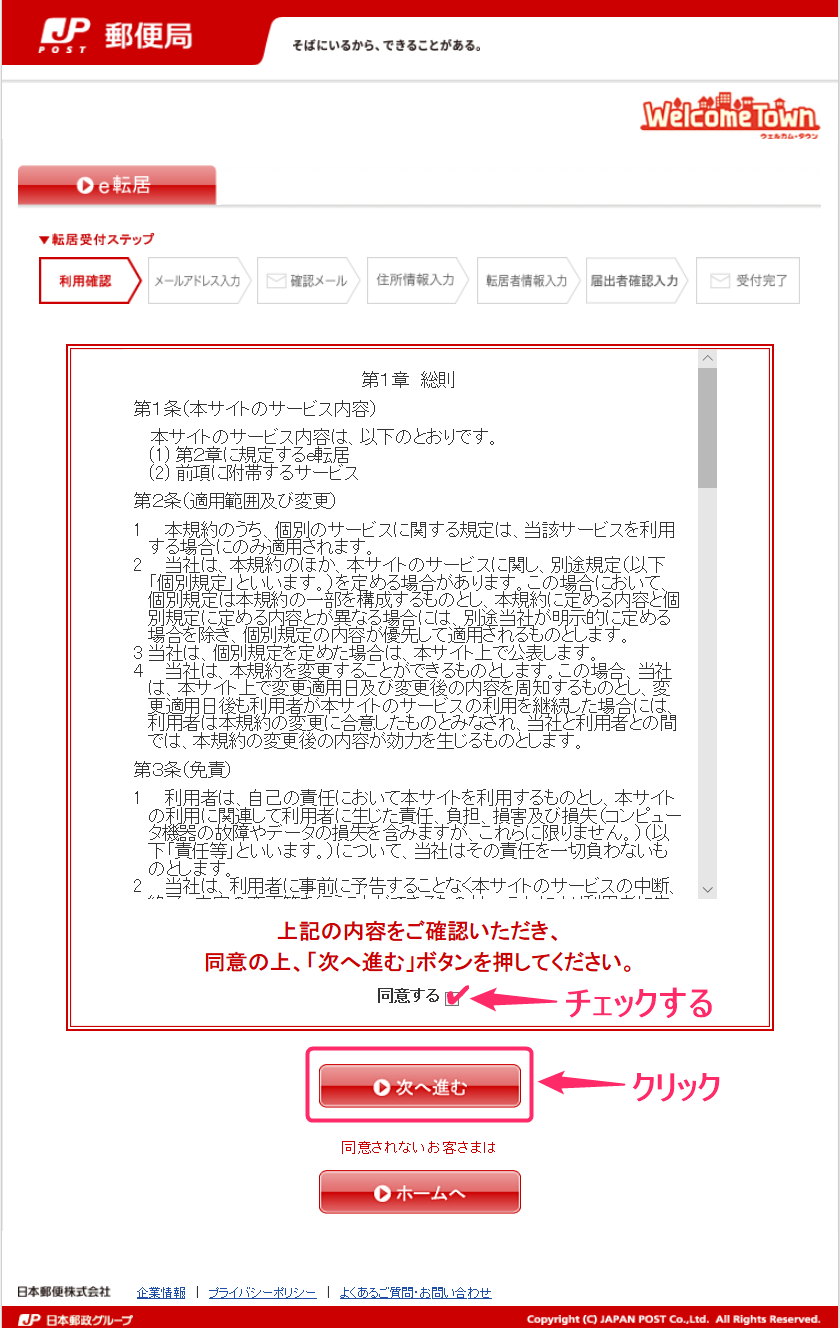
[メールアドレス入力]画面が表示されるので、情報を入力して[次へ進む]をクリックします。
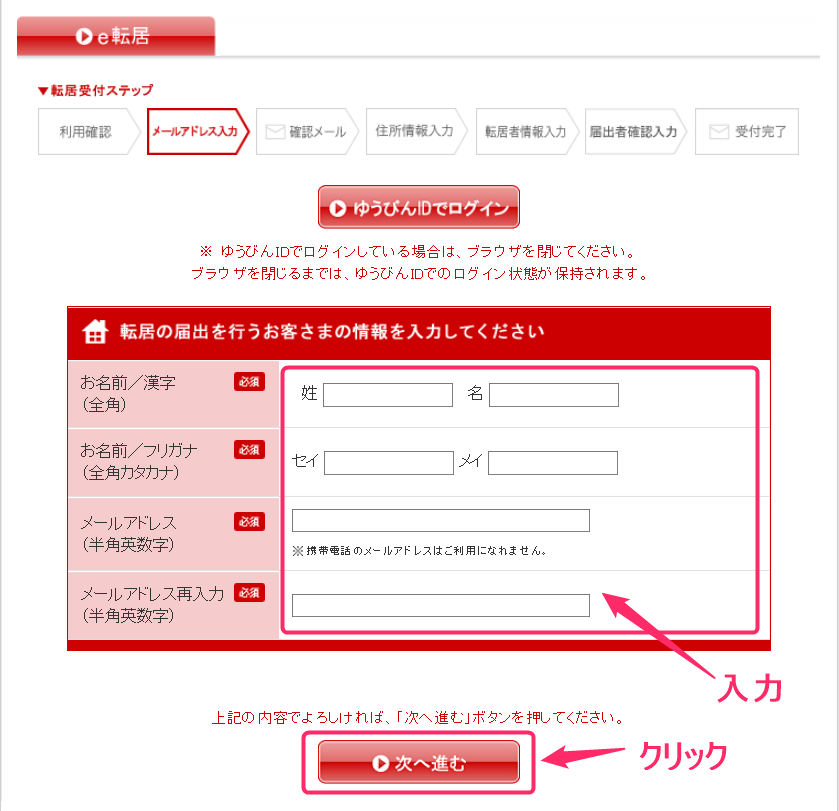
[メールアドレス入力]画面で入力内容確認が表示されるので[次へ進む]をクリックします。
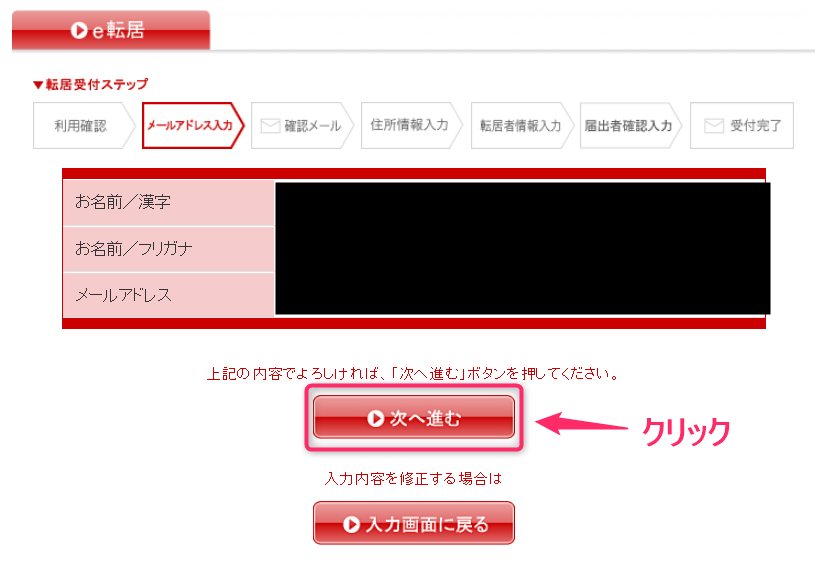
[確認メール] 画面が表示され、メールが送信されます。
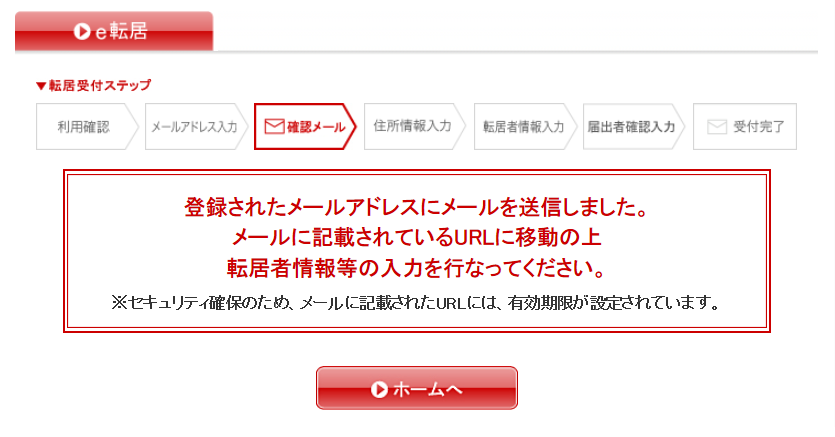
[「e転居」メールアドレス確認完了のお知らせ]が送信されるので[「e転居」転居受付URL]をクリックします。
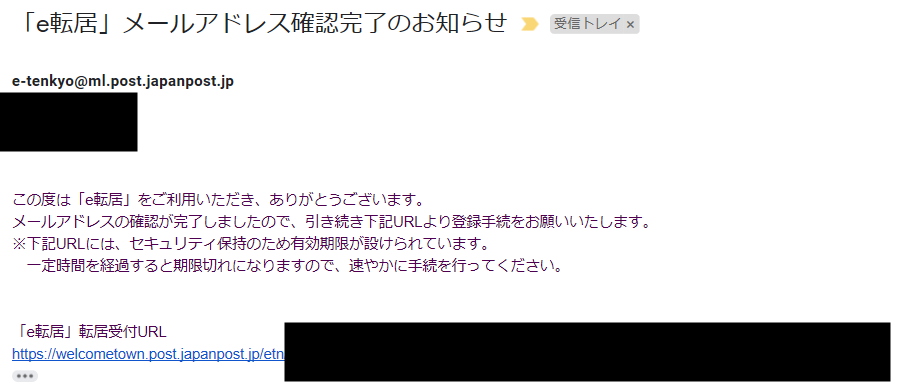
[住所情報入力] 画面が表示されるので、情報を入力して[次へ進む]をクリックします。
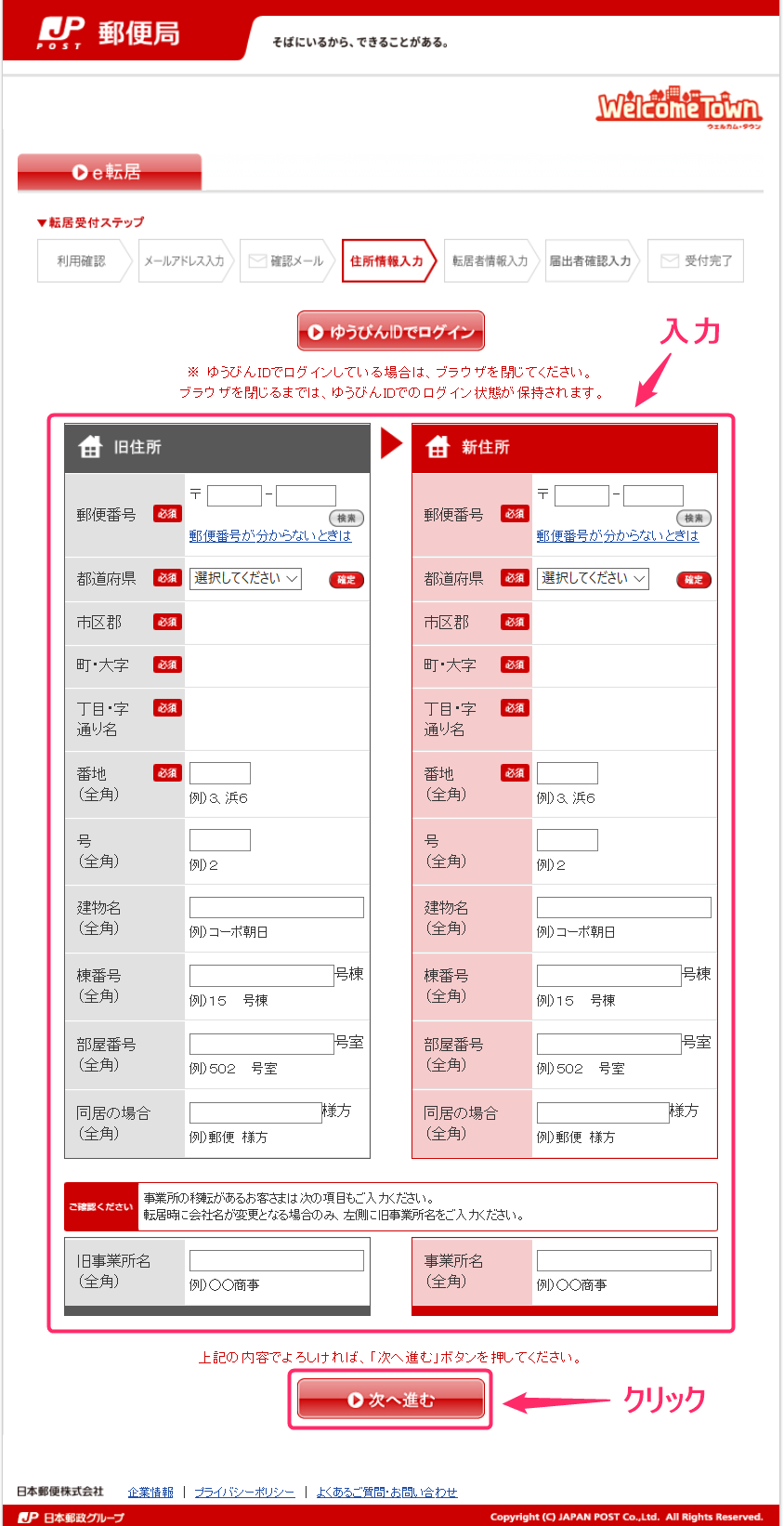
[住所情報入力] 画面で入力内容確認が表示されるので[次へ進む]をクリックします。
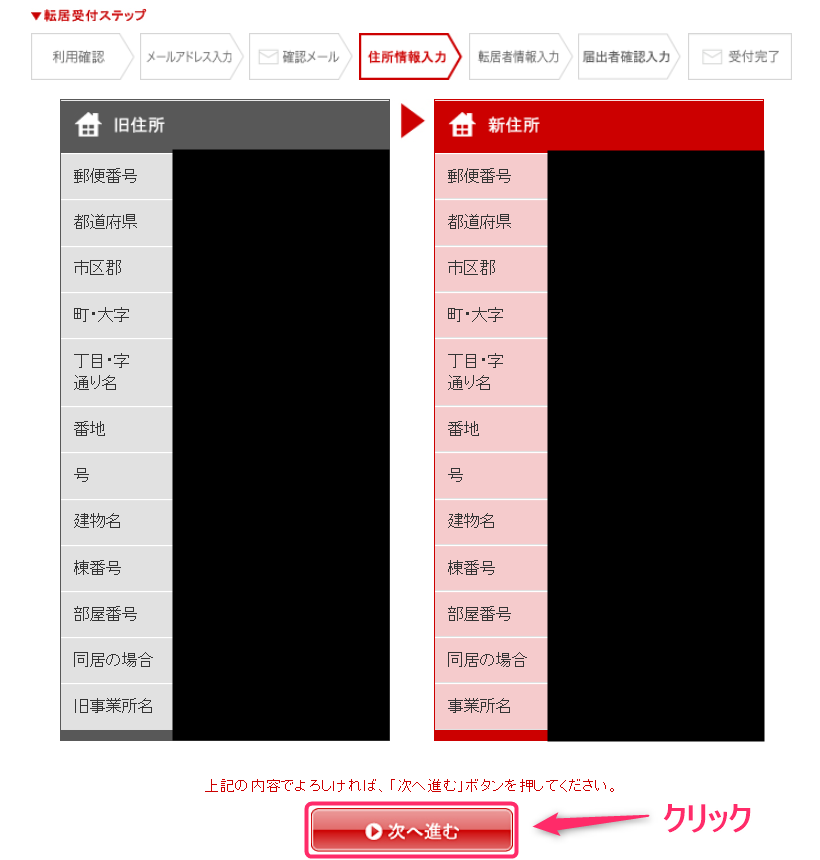
[転居者情報入力] 画面が表示されるので、情報を入力して[次へ進む]をクリックします。
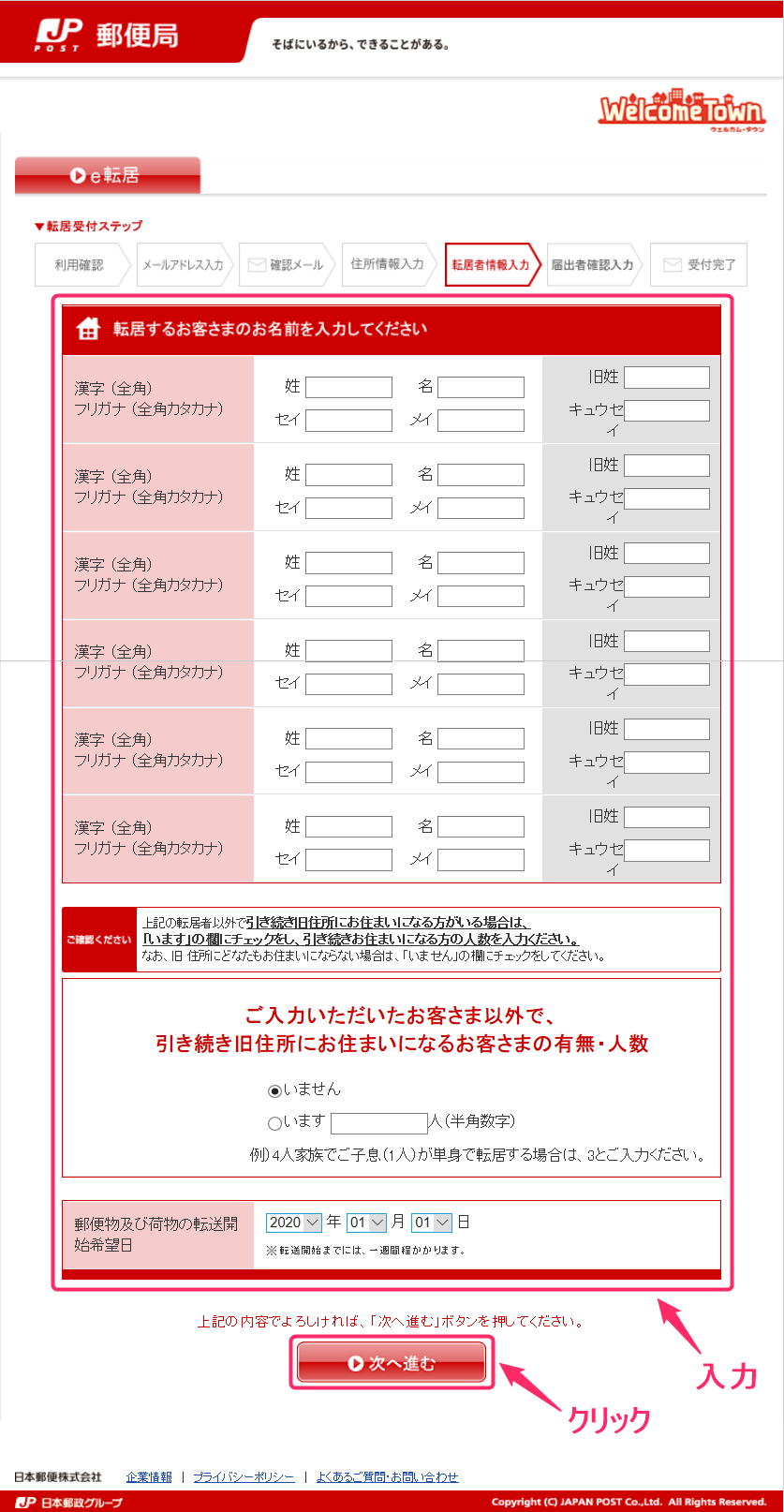
[転居者情報入力] 画面で入力内容確認が表示されるので[次へ進む]をクリックします。
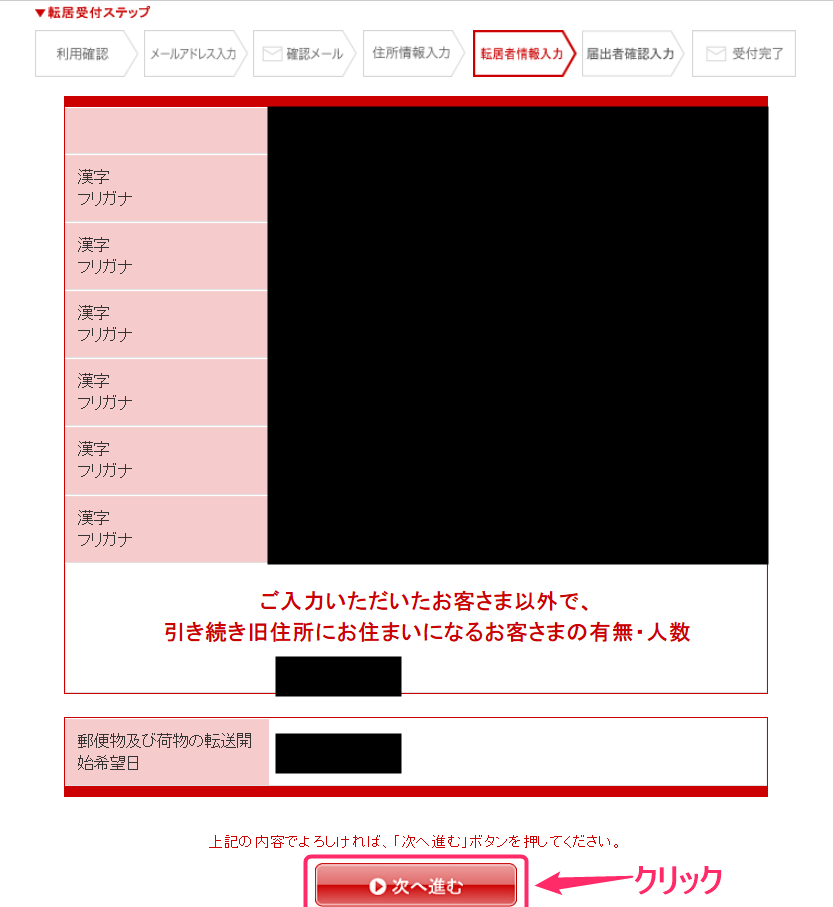
[届出者確認入力]画面が表示されるので、情報を入力して[次へ進む]をクリックします。
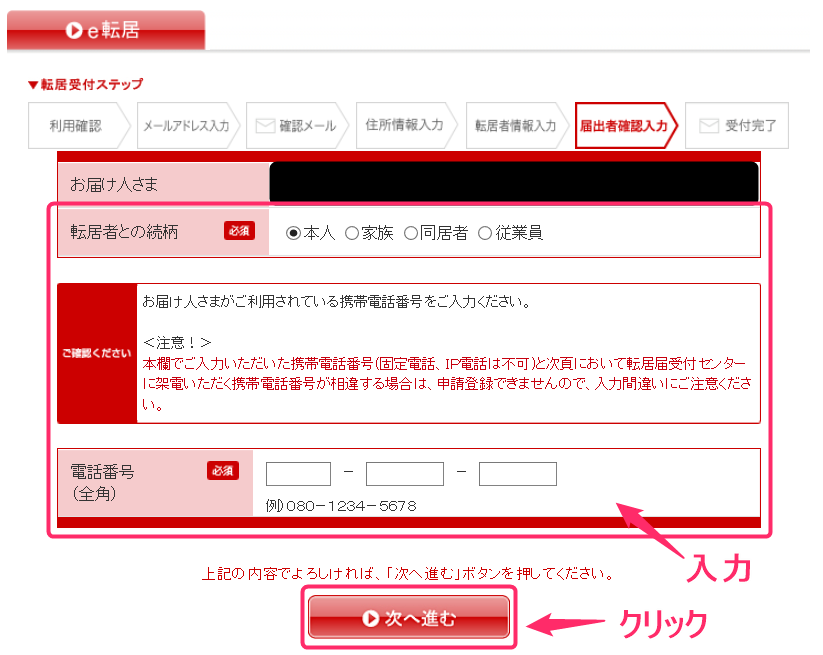
[届出者確認入力] 画面で入力内容確認と確認番号(6ケタ)が表示されます。案内通りに電話をかけ、自動音声が正常に終了した後、案内の送付について任意選択後、[申請登録]をクリックします。
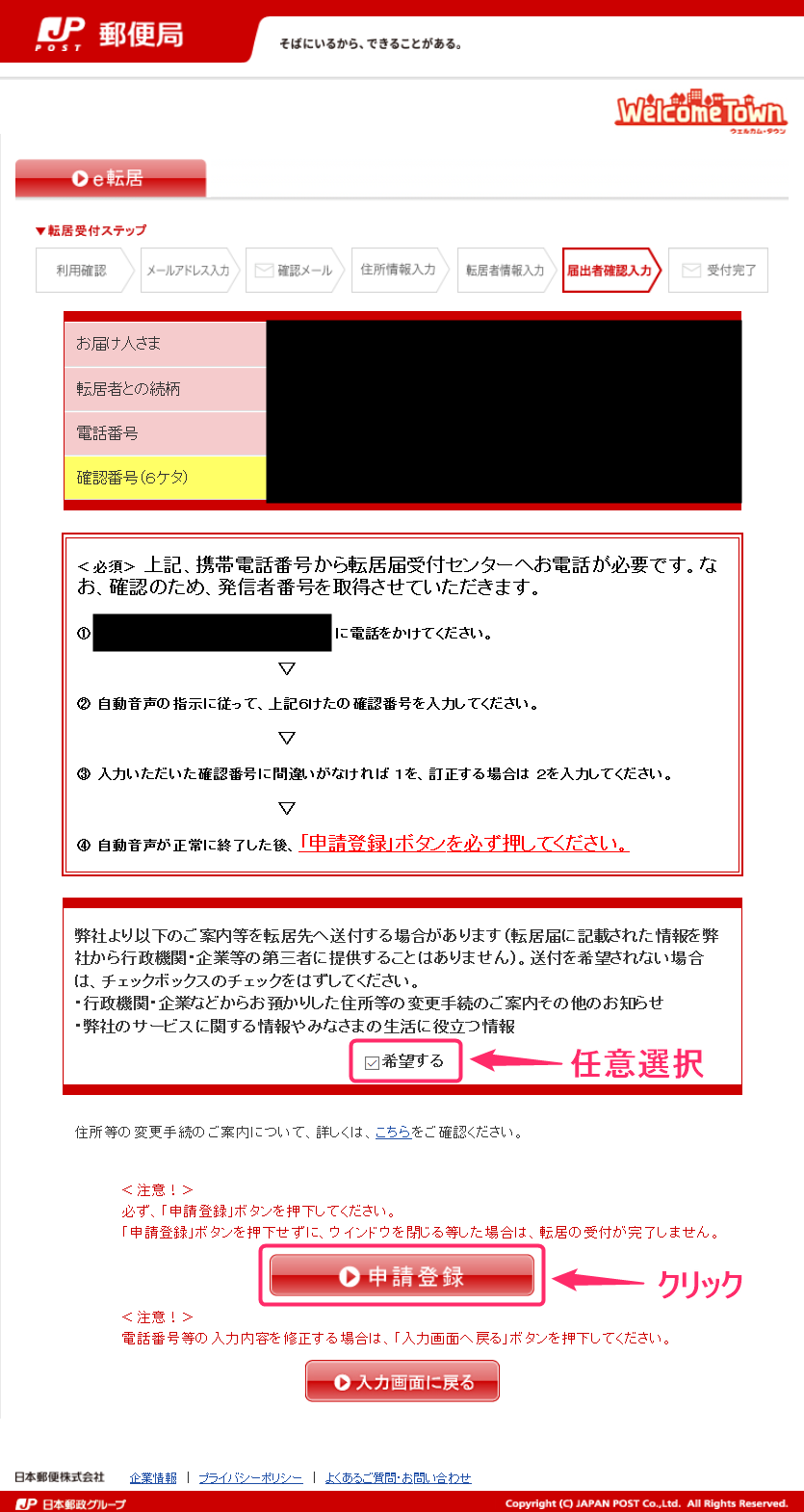
[「e転居」転居届受付完了のお知らせ] が送信され、受付が完了したことが確認できます。URLから受付状況確認も行うことができます。
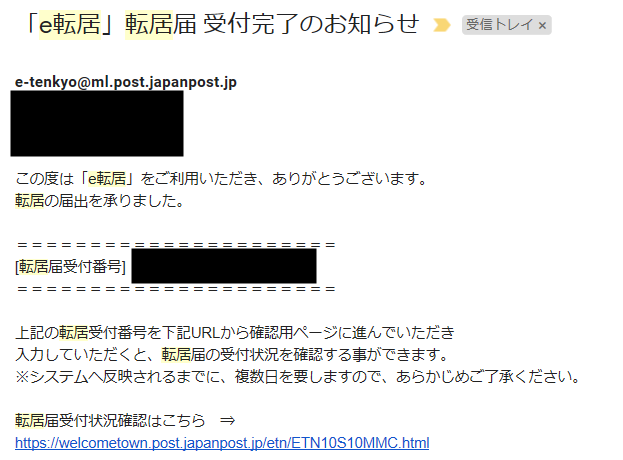
今回の記事は以上になります。






